اجرای سایت آیکلود با مرورگر آیفون یا آیپد؛ سافاری و کروم
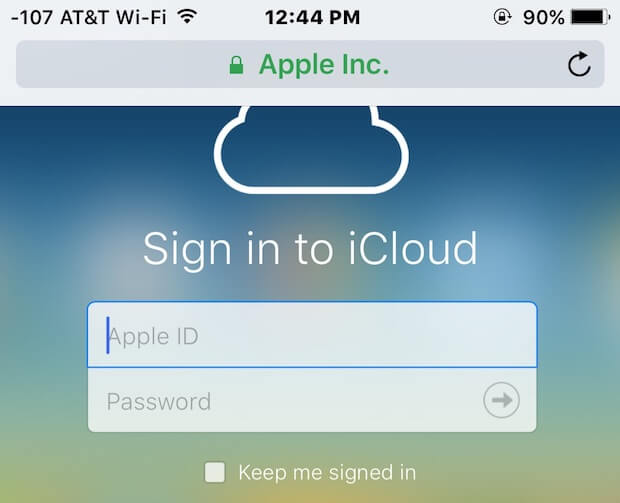
اگر با استفاده از مرورگر آیفون یا آیپدتان به منظور اجرای سایت آیکلود (iCloud) تلاش کنید، با صفحهای مواجه میشوید که حالت صفحه وب آیکلود را ندارد! در این مقاله قصد داریم که به آموزش روشی بپردازیم که منجر به اجرای سایت آیکلود با مرورگر آیفون یا آیپد میشود. با موبایل کمک همراه باشید.
مقدمهای در رابطه با اجرای سایت آیکلود با مرورگر آیفون یا آیپد
اگر با استفاده از کامپیوتر خود به سایت آیکلود با نشانی (iCloud.com) مراجعه کنید، محیطی شبیه به عکس زیر پیش رویتان قرار داده میشود. در این صفحه که کاملا تحت وب اجرا شده، کاربر با وارد کردن مشخصات اکانت آیکلود خود میتوانید وارد آن شده و از قابلیتهای سرویس آیکلود نظیر قابلیت Find My iPhone استفاده کند. بنابراین صفحه اصلی سایت آیکلود باید به شکل زیر باشد.
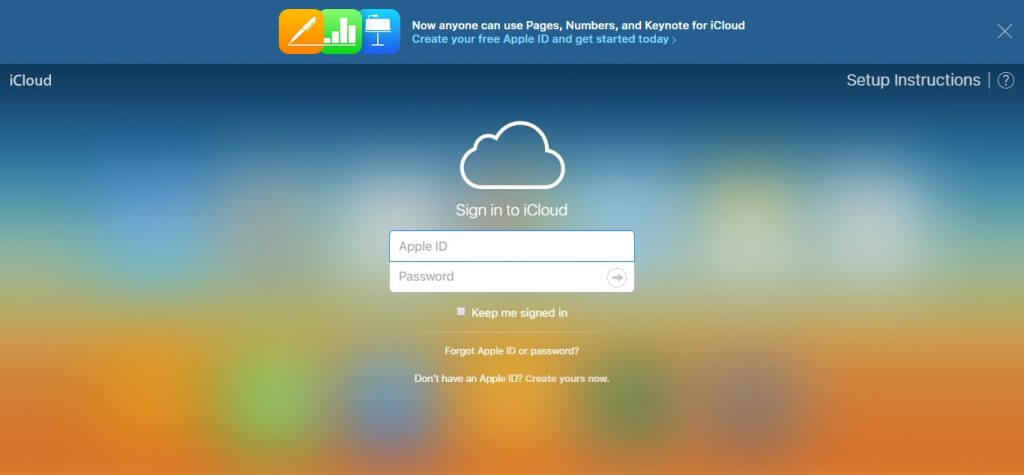
بیشتر بخوانید: تعمیرات موبایل
حال اگر با استفاده از مرورگر آیفون یا آیپدتان به سایت آیکلود مراجعه کنید، با صفحه عجیبی مواجه خواهید شد که شما را از مرورگر و نسخه تحت وب آیکلود خارج میکند و از شما میخواهد تا با اجرای یکی از برنامهها یا اپلیکیشنهای نصب در آیفونتان به هدف مد نظرتان دسترسی پیدا کنید. به بیان دیگر شما در شرایط عادی نمیتوانید از طریق مرورگر آیفون یا آیپدتان وارد صفحه تحت وب سایت آیکلود شوید! این موضوع در برخی از شرایط میتواند به واقع آزاردهنده باشد! اما آیا هیچ روشی وجود ندارد که از طریق آن، صفحه وب آیکلود را در مرورگر آیفون یا آیپدمان اجرا کنیم؟
خوشبختانه این امکان وجود دارد که شما مشکل مورد نظر را از طریق آیفون یا آیپدتان برطرف کنید. بدین منظور نیازی به نصب هیچ برنامه جانبی نخواهید داشت و تنها با طی کردن چند مرحله میتوانید از محدودیت نامبرده شده رهایی یابید و از طریق مرورگر آیفون یا آیپدتان به صفحه تحت وب و مشابه با آنچه که در کامپیوتر دیدیم، دسترسی پیدا کنید. ما نحوه انجام این عمل را برای دو مرورگر سافاری (Safari) و کروم (Chrome) آموزش میدهیم. بنابراین در این مقاله قصد داریم که به آموزش نحوه اجرای سایت آیکلود با مرورگر آیفون یا آیپد بپردازیم. چنانچه در رابطه با هر یک از بخشها و مراحل شرح داده شده نیاز به توضیحات بیشتری داشتید، میتوانید از طریق شمارههای موجود با کارشناسان واحد پشتیبانی موبایل کمک تماس حاصل کنید و از آنها راهنمایی دقیقتری بخواهید. با موبایل کمک همراه باشید.
اجرای سایت آیکلود با مرورگر آیفون یا آیپد؛ مرورگر سافاری (Safari)
اگر از مرورگر پیشفرض دستگاه آی او اسی خود یعنی مرورگر سافاری استفاده میکنید، به منظور اجرای سایت آیکلود با مرورگر آیفون یا آیپدتان کافیست که مراحل زیر را طی کنید:
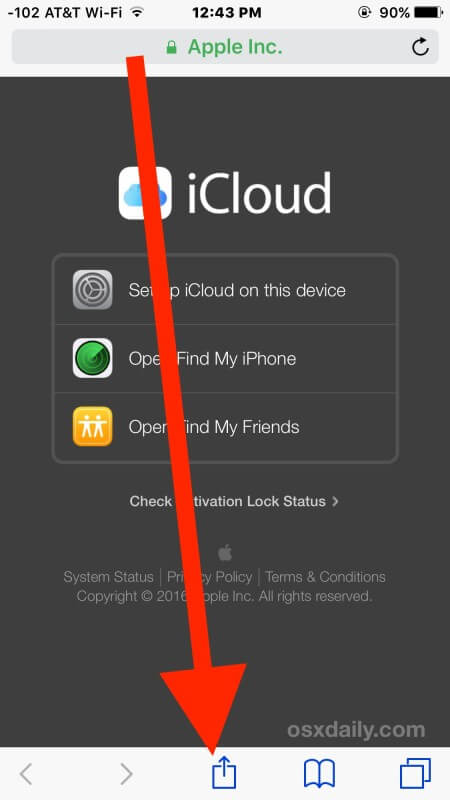
ابتدا با کلیک بر روی این قسمت به سایت آیکلود مراجعه کنید. در این شرایط به جای اینکه صفحه اصلی سایت آیکلود که در “مقدمه” عکس آن را ارائه کرده بودیم اجرا شود، صفحهای شبیه به عکس فوق نمایان میگردد. در این صفحه، گزینه اشتراک گذاری را لمس کنید.
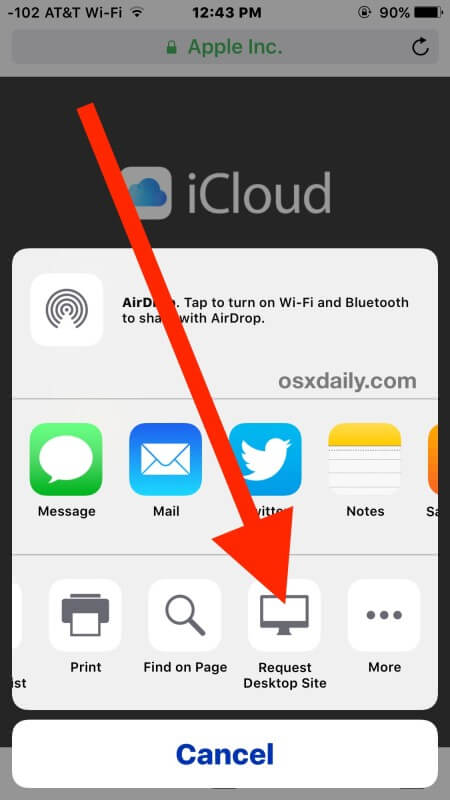
بیشتر بخوانید: تعمیرات آیفون و تعمیرات دیگر دستگاه های اپل
سپس گزینه Request Desktop Site را انتخاب کنید تا نسخه دسکتاپی سایت آیکلود در آیفون یا آیپدتان اجرا شود.
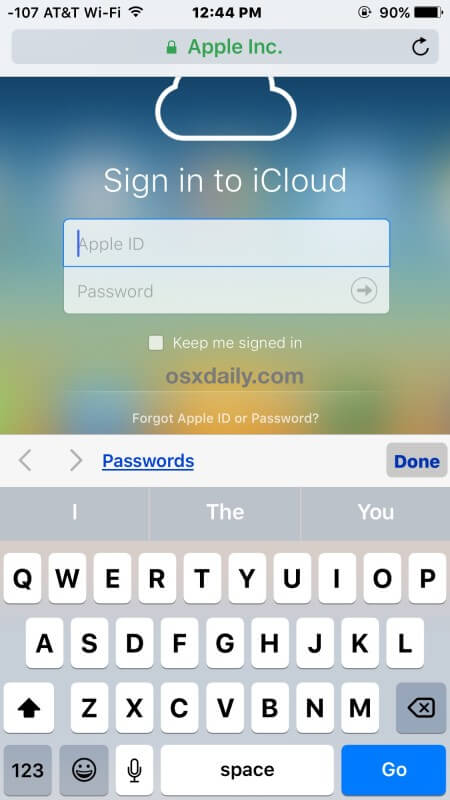
مشاهده خواهید کرد که به محض انتخاب این گزینه در مرورگر سافاری، نسخه تحت وب و دسکتاپی سایت آیکلود اجرا میشود. حال میتوانید با وارد کردن مشخصات اکانت آیکلود خود وارد آن شوید و از تمام قابلیتهای نسخه تحت وب و دسکتاپی سایت آیکلود از طریق آیفون یا آیپدتان استفاده کنید.
اجرای سایت آیکلود با مرورگر آیفون یا آیپد؛ مرورگر گوگل کروم (Google Chrome)
مرورگر گوگل کروم یکی از پرطرفدارترین مرورگرهایی است که حتی کاربران آیفون و آیپدهای اپل هم به وفور از آن استفاده میکنند. از اینرو لازم دانستیم که نحوه اجرای نسخه تحت وب و دسکتاپی سایت آیکلود در این مرورگر را هم آموزش دهیم. بدین منظور مراحل زیر را طی کنید:
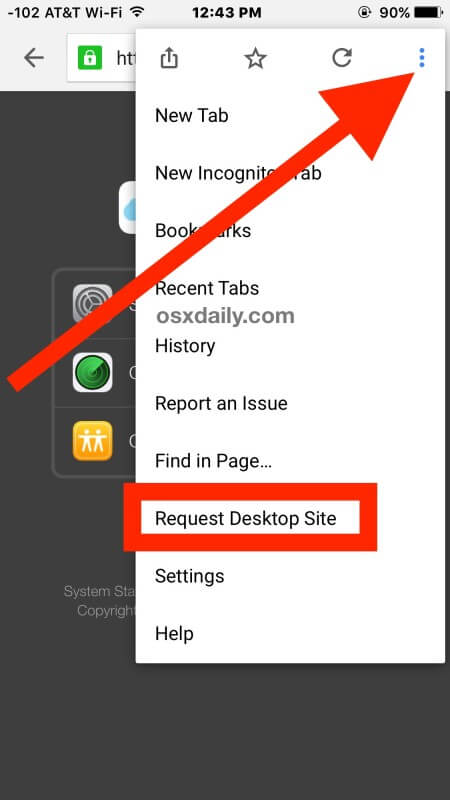
ابتدا با کلیک بر روی این قسمت به سایت آیکلود مراجعه کنید. در این شرایط به جای اینکه صفحه اصلی سایت آیکلود که در “مقدمه” عکس آن را ارائه کرده بودیم اجرا شود، صفحهای شبیه به عکس فوق نمایان میگردد. در این صفحه، آیکون سه نقطه موجود در گوشه سمت راست و بالای صفحه را لمس کنید. حال از بین گزینههای ارائه شده باید گزینه Request Desktop Site را انتخاب نمایید تا نسخه دسکتاپی سایت آیکلود در آیفون یا آیپدتان اجرا شود.
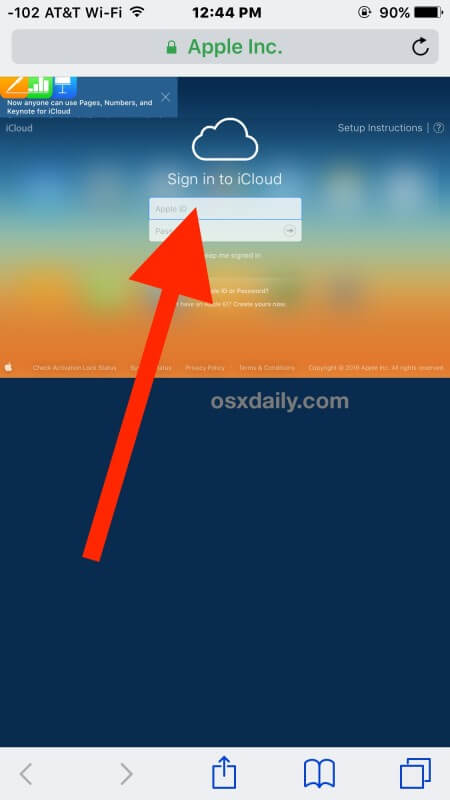
مشاهده خواهید کرد که به محض انتخاب این گزینه در مرورگر گوگل کروم، نسخه تحت وب و دسکتاپی سایت آیکلود اجرا میشود. به طور کلی برای اجرای نسخه اصلی و دسکتاپی سایت آیکلود از طریق هر مرورگری در آیفون یا آیپدتان باید به دنبال گزینهای نظیر Request Desktop Site یا هر گزینه دیگری که دستور اجرای نسخه دسکتاپی سایت مد نظر را میدهید، باشید. اگر در مورد نحوه انجام این عمل در مرورگر خاص دیگری نیاز به توضیحات بیشتر داشتید، میتوانید از کارشناسان واحد پشتیبانی موبایل کمک یاری بخواهید.
بیشتر بخوانید: نماینده رسمی اپل در ایران
جمعبندی
همانطور که مشاهده کردید در این مقاله به آموزش نحوه اجرای سایت آیکلود با مرورگر آیفون یا آیپد پرداختیم. چنانچه در رابطه با هر یک از بخشها و مراحل شرح داده شده نیاز به توضیحات بیشتری داشتید، میتوانید از طریق شمارههای موجود با کارشناسان واحد پشتیبانی موبایل کمک تماس حاصل کنید و از آنها راهنمایی دقیقتری بخواهید.
بیشتر بخوانید:






















سلام من هر کارب گفتین کردم ولی بازم تغییری نکرد
ios ایفونم ۱۳ هست
میشه راهنمایی کنین چرا نمیشه؟
با گوشی اندروید یکبار زدم مثل سایت اورد اما با ایفون هیچ تغییری نمیکنه
سلام وقتی وارد ایکلود شدم چطور میتونم عکسها واطلاعات رواز ایکلود پاککنم؟؟؟لطفا راهنمایی کنین مرسی
دمت گرم